Популярность интерактивного ТВ от российской телекоммуникационной компании постоянно растет. Это обусловлено неоспоримыми плюсами сервиса. К ним можно отнести легкость установки оборудования, простоту настройки системы, наличие большого числа дополнительных опций и выгодную стоимость услуг. Именно поэтому многие абоненты интересуются как к телевизору подключить приставку для домашнего цифрового телевидения от Ростелеком через роутер или Wifi. Если вам также интересна эта тема, читайте нашу статью.
Проверить возможность подключения Ростелеком!
Введите адрес, для того чтобы проверить возможность подключения интернета
Продолжить
Интерактивное ТВ от Ростелеком: общая информация
Эта технология предполагает передачу телевизионного сигнала через интернет. Кабель широкополосного интернета имеет высокие показатели пропускной способности, поэтому гарантирует сигнал высокого качества. Также есть возможность получения изображения в высоком разрешении и подключения нескольких телевизоров.
Как смотреть O!TV на телевизорах
РТК предлагает пользователю обслуживание с широким пакетом дополнительных опций. Приобретая IPTV, абонент получает 20 цифровых общедоступных каналов, а также тематические пакеты, количество которых зависит от выбранного тарифного плана. Разрешение изображения также может быть разным – есть общедоступные каналы в стандартном SD качестве, в высоком HD, а также в Ultra HD и 4К.

Наличие и число дополнительных сервисов также зависит от выбранного тарифа. Провайдер предлагает большое количество полезных опций, среди которых могут быть родительский контроль, управление просмотром, запись контента на внешний носитель, архивирование программ, видеопрокат, караоке, мультискрин и другие.
Фирменный комплект оборудования состоит из:
- ТВ-тюнера;
- блока питания;
- провода для присоединения к модему;
- HDMI-кабеля для подключения к телевизору;
- пульта дистанционного управления и батареек.
Закажите бесплатную консультацию
Позвоните мне
Позвоните по телефону
Отправляя заявку вы соглашаетесь с Политикой обработки персональных данных
Как подключить кабельное телевидение Ростелеком к телевизору
Интерактивное ТВ с одной стороны можно назвать кабельным, так как сигнал идет по кабелю широкополосного интернета. Но подключить приставку к интернету можно разными способами.
- Через Ethernet-кабель. Этот вариант является самым надежным. Высокая пропускная способность канала и проводная передача сигнала гарантируют наиболее качественное соединение из всех возможных подключений тюнера к сети.
- По Wi-Fi. Чтобы выполнить такое подключение, абоненту потребуется дополнительно приобрести Wi-Fi-адаптер или медиа-мост. Второй прибор позволяет отстроить приставку от влияния сторонней техники. При выборе Wi-Fi-адаптера, важно подобрать модель, подходящую к тюнеру.
- При помощи PLC-адаптера. Он необходим для осуществления подключения по электросети. Данный прибор нужно приобретать отдельно, обычно его стоимость выше средней.

Подключение телевизора к Интернету с помощью сетевого LAN кабеля и Wi Fi.
Абоненту необходимо присоединить к тюнеру блок питания, но не включать его в розетку. Затем перейти в настройки модема, найти раздел, отвечающий за IPTV, запустить IGMP Proxy и определить LAN-порт. А затем сохранить настройки и перезагрузить роутер. Необходимо соединить модем и тюнер при помощи подходящего кабеля. Важно установить провод в тот LAN-порт, который вы определили.
А потом подключить IPTV-тюнер к телевизору по кабелю с разъемом HDMI.
Далее выполняйте следующие шаги:
- Включите телевизионное оборудование.
- Выберите на пульте источник сигнала HDMI.
- Введите логин и пароль от Интерактивного ТВ.
Для удобства пользования, вы можете объединить функции пульта от телевизора и приставки, выполнив настройку второго.
Для автоматической настройки пульта ДУ:
- зажмите кнопки OK и TV до моргания последней;
- введите на пульте 991;
- начинайте переключение каналов вперед пока ТВ не отключится;
- для сохранения результата нажмите OK.
После сохранения световой сигнал на кнопке TV два раза мигнет.
Проверить возможность подключения Ростелеком!
Введите адрес, для того чтобы проверить возможность подключения интернета
Продолжить
Сколько стоит подключить телевидение Ростелеком: цена пакетов
Акции, цены на тарифы и условия всех предложений действительны на момент написания статьи. Актуальная информация указана на официальном сайте провайдера Ростелеком.
| Наименование тарифного плана | Количество каналов | Тематика | Абонентская плата |
| Твой стартовый | 110 | Эфирные, детские | 320 руб/мес |
| Твой оптимальный | 137 | Эфирные, детские, музыкальные, фильмовые, спортивные, развлекательные | 420 руб/мес |
| Твой продвинутый | 167 | Эфирные, детские, музыкальные, фильмовые, спортивные, развлекательные, познавательные + «Твое кино» | 620 руб/мес |
| Твой максимальный | 209 | Все доступные каналы + все доступные пакеты | 1 800 руб/мес |
Стоимость услуги определяется исходя из выбранного тарифного плана и типа оборудования. Точную цену комплекта приборов вы можете уточнить, позвонив по нашему контактному номеру телефона или заказав обратный звонок. Просто оставьте свой номер телефона в форме ниже, и наш менеджер свяжется с вами самостоятельно. В процессе телефонного разговора вы сможете уточнить цену услуги, а также задать другие интересующие вас вопросы по поводу подключения.
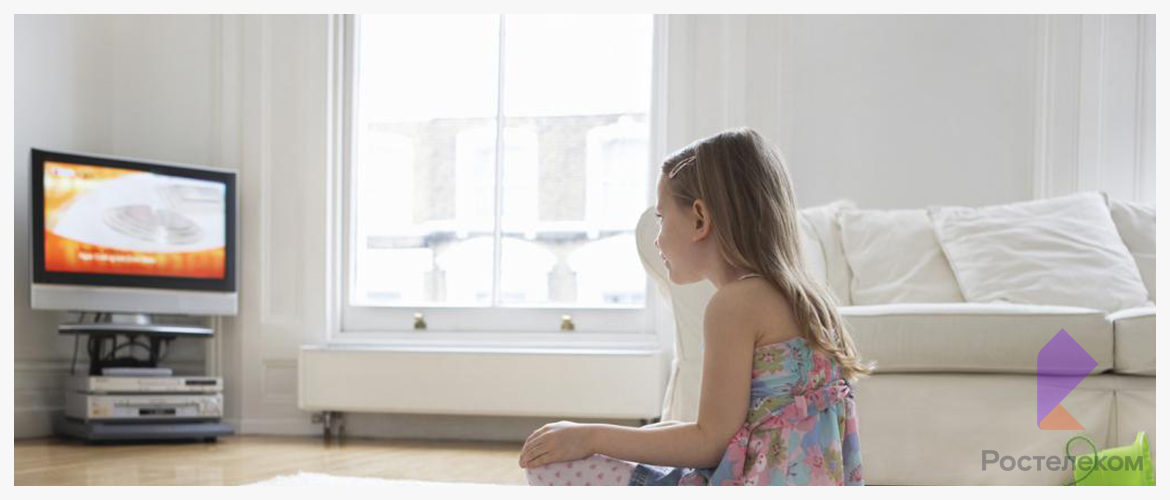
Можно ли подключить только телевидение от Ростелеком
Такая опция была недоступна, пока российская телекоммуникационная компания не запустила Интерактивное телевидение 2.0. Эта версия обладает широким перечнем преимуществ, включая возможность работы от другого провайдера интернета. ТВ-тюнер разработан специальным образом, который поддерживает взаимодействие с другими операторами телекоммуникационных услуг.
Также к преимуществам Интерактивного ТВ 2.0 можно отнести следующие функции.
Подключение через Ethernet-кабель или Wi-Fi. Даже при выборе беспроводного подключения, качество изображения и звука не испортится. Для трансляции изображения в стандартном SD качестве достаточно скорости соединения 3 Мбит/с, для картинки в высоком качестве HD – от 6 Мбит/с.
Возможность подключения через мобильный интернет. Чтобы активировать ТВ таким способом, необходимо создать точку Wi-Fi на мобильном устройстве и подключить абонентское телевизионное оборудование через нее. Но стоит учитывать, что за один час просмотра ТВ в таком режиме уйдет около 1 Гб трафика.
Подключение через беспроводной модуль Wi-Fi. Тюнер можно подключить к электросети, настроить и сразу начать пользоваться. Оплачивать услугу можно с экрана ТВ через банковскую карту или через лицевой счет.
Проверить возможность подключения Ростелеком!
Введите адрес, для того чтобы проверить возможность подключения интернета
Продолжить
Как подключить телевидение Ростелеком без приставки
Провайдер предоставляет абонентам легальную возможность просмотра на Smart TV, компьютере или мобильном устройстве без приобретения тюнера. Для этого абоненту потребуется оформить подписку на Интерактивное ТВ от российской телекоммуникационной компании. Для этого необходимо посетить сайт itv.rt.ru и зарегистрироваться на сервисе Wink.
Пройти регистрацию могут пользователи, которые не являются абонентами РТК. Те, кто уже пользуется IPTV от российской телекоммуникационной компании могут войти в существующую учетную запись.
Кому подходит такой способ:
- Тем, кто хочет смотреть различные программы на телевизоре, компьютере, смартфоне на одной учетной записи.
- Тем, у кого установлено несколько телевизоров, и только один подключен через тюнер.
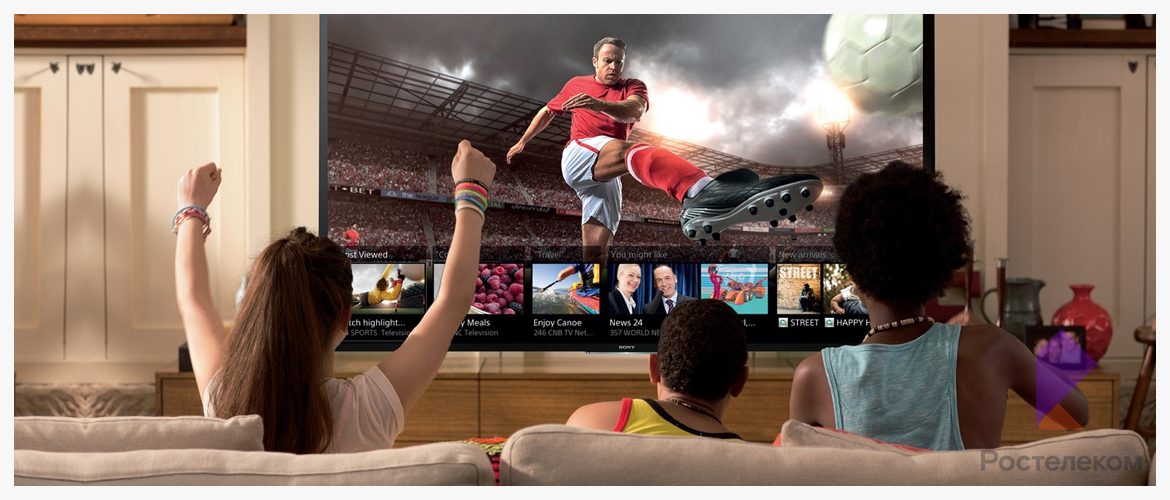
Использовать сервис просто. Абоненту необходимо зарегистрироваться на wink.rt.ru при помощи номера мобильного телефона. После регистрации на Wink, на сайте itv.rt.ru в правом верхнем углу необходимо нажать кнопку «Войти». Или пройти
- чтобы телевизор мог подключиться к интернету;
- компьютера или ноутбука для изменения настроек доступа;
- Базовые знания о том, как использовать фирменный магазин приложений;
- плейлист со списком каналов.

Самая сложная задача — определить список каналов. IPTV всегда полон предложений, так что попробуйте разные варианты, каждый найдет что-то для себя.
Лучшие IPTV для просмотра бесплатных каналов
На самом деле, есть много других способов смотреть бесплатные телеканалы. Для этой цели вы можете использовать десятки различных IPTV-приложений. Есть но — большинство из них создается сторонними разработчиками и исключается из официального программного магазина. Другими словами, способы их установки могут сильно отличаться.

Если в фирменном магазине Smart TV нет сервиса IPTV для настройки бесплатных телеканалов, то алгоритм его установки будет выглядеть следующим образом
- Введите название IPVT-приложения в Интернете с пометкой «download for [brand of your TV]» (загрузить для [brand of your TV]). Для этого лучше всего использовать компьютер.
- Скачайте файл в соответствующем формате (наиболее распространенным для Android TV является apk).
- Передай файл на телевизор.
- Перейдите в «Настройки» в разделе «Безопасность» и включите «Из неизвестных источников».

- Используйте Проводник, чтобы найти ранее загруженный файл на флешке и установить его.
Теперь мы выяснили, как установить практически все бесплатные приложения для Smart TV. Метод в основном применим к Android TV, но есть и соответствующие программы для других специфических операционных систем.
Fork Player — поможет смотреть каналы на Smart TV без оплаты
Популярным способом просмотра бесплатного телевидения на Smart TV является использование популярной программы «Fork Player». Нам нужен Smart TV и подключение к Интернету (Wi-FI или Ethernet), а также программа «Twigle», обычно устанавливаемая на телевизоре.
По Теме: Как включить телевизор без пульта
Также нам понадобится смартфон, на котором необходимо будет установить две программы «Ace Stream Engine» и «RemoteFork».

- Перейдите к настройкам телевизора;
- Там Вы найдете сетевые настройки (например, «Сетевое/ЛВС-соединение»). Нужно настроить подключение к Интернету;
- В настройках сети нам нужно изменить адрес DNS сервера. Спуститесь вниз к настройкам сети и нажмите кнопку «Изменить»;
- Запишите данные DNS-сервера — 85.17.30.89 (можно также попробовать 195.88.208.101);

- Теперь запустите программу «Twigle», здесь появится «Fork Player»;
- Перейди к приложению «Вилка-плеер». Здесь много ярлыков для запуска. Важно, что есть приложение «ACE STREAM» (оно нам понадобится);
- Далее, нам нужно подключить телевизор к нашему смартфону, чтобы смотреть бесплатные каналы. Откройте смартфон, в смартфоне запустите упомянутое ранее приложение «Ace Stream»;
- После запуска «Ace Stream» Вы запускаете «RemoteFork», а на Вашем телевизоре — «Ace Stream»;
- На телефоне в программе RemoteFork нажмите кнопку «Выполнить»;

Нажми на «Беги». - Определенный IP-адрес (например, 192.168.0.3) помечен в верхней части приложения. Эти адреса должны соответствовать IP-адресу телевизора. Перейдите к настройкам ТВ в Fork Player, затем «Настройки приложения», и среди настроек найдите «Дистанционная вилка: вручную»;
- Нажмите туда и введите наш IP-адрес с телефона: 192.168.0.103:8028.

- Нажмите клавишу Enter и посмотрите на значок подключения к сети ТВ в правом верхнем углу. Если вы все сделали правильно, он будет светиться зеленым, как иконка Android;

- Нажимаем «Назад» на телевизор, выходим из настроек и переходим в наш ACE Stream;
- Выберите там «ТОРРЕНТ ТЕЛЕВИДЕНИЕ» через ACE. Здесь выберите торрент-телевидение по помойке и наслаждайтесь функцией.
VLC Player

Основным преимуществом является то, что данная услуга для Smart TV по просмотру бесплатных каналов доступна практически во всех магазинах приложений. Таким образом, проблем с установкой не должно быть. Чтобы запустить плейлист или канал, просто перейдите на вкладку «Медиа» и выберите «Открыть URL».
Просмотр с помощью Vintera
Наверное, самый простой способ это:
- По телевизору, найти Умный концентратор далее «Samsung Apps»а затем перейдите в секцию «Видео».там вы выбираете и устанавливаете приложение Винтера.ТВ.
- Просмотр каналов (можно выбрать качество).

Настройка бесплатных каналов на Смарт ТВ через IPTV
Метод может быть применен к любому телевизору с функцией Smart TV — LG, Sony, Samsung, Philips. Для просмотра бесплатных телеканалов по сети Wi-Fi необходимо специальное приложение. Вы загружаете его, запускаете и телеканалы готовы к просмотру.
- Иди в магазин приложений.
- Введите «ViNTERA.TV» в поле поиска.
- После загрузки и установки запустите приложение.
По Теме: Не работает hdmi от ноутбука/компьютера к телевизору

интерфейс программы Vintera.TV
Телевизоры имеют индивидуальные операционные системы от одной компании к другой:
- Если у вас есть Samsung 2010-2013, вы можете скачать программное обеспечение из «ApplicationStore» в разделе «Видео».
- Если ваш Samsung моложе 2014 года, ищите приложение в Категориях в разделе Видео.
- На всех LG, выпущенных в 2014 году и позже, приложения устанавливаются из официального магазина LG Smart World.
- На телевизорах Philips необходимо искать приложение в «App Gallery».
- В Sony TV все программное обеспечение устанавливается через «OperaTV Store».
После запуска приложения в правом верхнем углу вы найдете несколько разделов — «Интернет-телевидение», «ТВ-провайдер», «Избранное», «Настройки». Выберите, какие каналы вы будете смотреть и как вы будете их смотреть. Некоторые из них работают на низких скоростях интернета (500 кбит/с) — полезно, если у вас еще нет волоконной оптики.
Установка IPTV на телевизоры Смарт ТВ
Чтобы установить правильные настройки на телевизоре для просмотра онлайн-телевизионных трансляций, необходимо выполнить следующие простые манипуляции. Диаграмма подходит для подавляющего большинства существующих моделей.
- Подключите интернет-кабель к телевизору, а затем включите телевизор.
- На пульте дистанционного управления или на передней панели телевизора найдите символ «Дом». и нажми на него.
- В списке системных опций найдите (можно использовать окно поиска) параметр Интеллектуальное IPTV или просто IPTVа затем нажмите на иконку службы.
- Следуйте инструкциям интерактивного мастера, чтобы установить программу (это займет некоторое время), а затем запустить ее.
- В новом окне Вы увидите Интернет-адрес, автоматически присвоенный Вашему Smart TV. Вы можете записать его или сфотографировать экран.
- Откройте siptv.eu/mylist на любом устройстве сторонних производителей (смартфоне, планшете, ноутбуке).
- В открывшейся форме введите MAC-адрес своего телевизора, ссылку на выбранный или предоставленный провайдером список воспроизведения и другую необходимую информацию, а затем нажмите кнопку «Отправить/Послать»..

- Через несколько секунд на экране появится сообщение. ПерезапуститьвашПриложение. Теперь вы можете перейти к настройкам телевизора.
- Чтобы продолжить использование инструкции по просмотру каналов на Smart TV, закройте программу, ранее запущенную на вашем телевизоре, а затем снова откройте ее. Теперь вы можете найти ярлык в «Приложения»..
- Как видите, все доступные телеканалы теперь отображаются на большом экране. Выберите понравившуюся — и переходите к онлайн-трансляции. Как мы уже упоминали, просмотр в этом режиме можно сделать абсолютно бесплатно.
По Теме: Почему нет сигнала на телевизоре
Плюсы
IPTV — это интерактивное телевидение с очевидными преимуществами. Такое вещание имеет свои плюсы и минусы, о которых важно знать.
С помощью Smart TV можно выполнять определенные действия:
- Создайте видеозапись доступной трансляции.
- Остановите трансмиссию в любое время во время трансмиссии.
Возможности Интернет-телевидения не являются стандартным набором федеральных и региональных каналов. Пользователь может выбирать из широкого спектра развлечений, выбирать из кабельных каналов, доступных у оператора.
Используя функцию IPTV, пользователь имеет доступ к 150 каналам, которые включают в себя тематические и образовательные каналы. Эта услуга включена в пакет Интернет-провайдера, и видео может транслироваться в hd качестве.
Основным преимуществом IPTV является отсутствие необходимости покупать дорогостоящее оборудование:
Пользователям не придется платить за связанные с этим мероприятия:
- прокладка кабелей;
- настраивать эфир;
- другие стандартные работы.
Каждая продвинутая компания предоставляет эти услуги в качестве бонуса, за который вам не придется платить. Вам не нужно использовать свой Smart TV для просмотра IPTV.
Также работают следующие опции:
- Скрижаль;
- мобильный телефон;
- компьютеры;
- Телевизор с телевизионной приставкой.
В дополнение к перечисленным преимуществам эта функция имеет следующие преимущества:
- Вы можете просматривать сторонние потоки с помощью специальных списков воспроизведения.
- На телевизионных трансляциях можно настаивать по отдельности или вместе, и из них можно создавать собственные списки каналов.
- Записывайте видеопрограммы в прямом эфире.
- В открывшемся окне отображается вся информация о программе или телеканале, который вы смотрите.
- Вы можете дистанционно управлять воспроизведением телевизора на планшете Android или через телефон.
- Многоканальное аудио.
Несмотря на все преимущества, IPTV на Smart-устройстве имеет и недостаток. Это так называемые прерывания потока, из-за которых изображение может быть искажено или изображение может быть медленным на экране телевизора, когда Интернет не является стабильным.
Для передачи без помех необходимо подключение к Интернету со скоростью не менее 10 мегабит в секунду. Другие недостатки не столь существенны и могут проявиться в конкретных ситуациях при воспроизведении на компьютере, ноутбуке или телевизоре.
Стоит отметить, что при использовании Smart TV эти недостатки не мешают просмотру телевизора пользователем.
- https://tvoykomputer.ru/kak-nastroit-besplatnye-kanaly-na-smart-tv/
- https://SdelaiComp.ru/programmy/kak-smotret-besplatnye-kanaly-na-smart-tv.html
- https://televizore.ru/sovety/smotret-tv-kanaly-cherez-internet
- https://zulkinoks.ru/audio-video/kak-smotret-besplatnye-kanaly-na-smart-tv-po-vay-fay.html
- https://smartronix.ru/kak-smotret-tv-na-smart-tv
Источник: pro-naushniki.ru